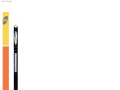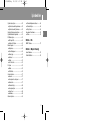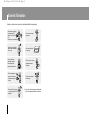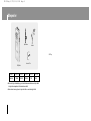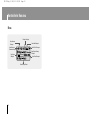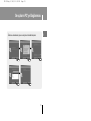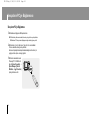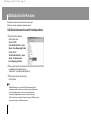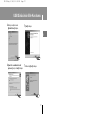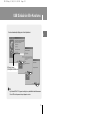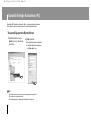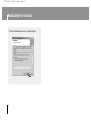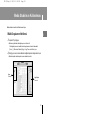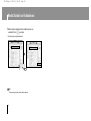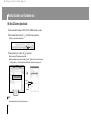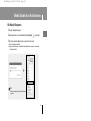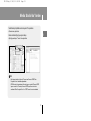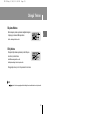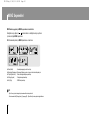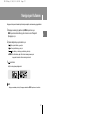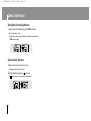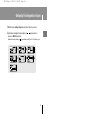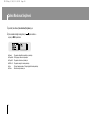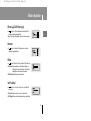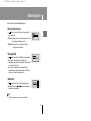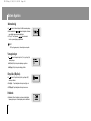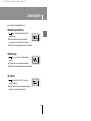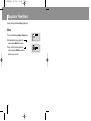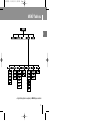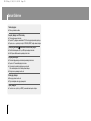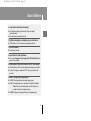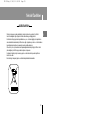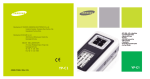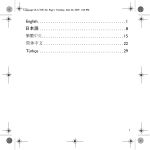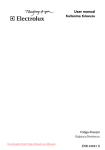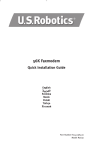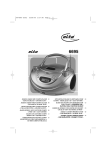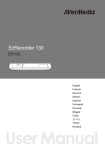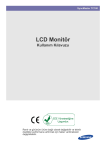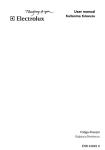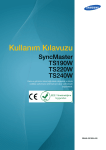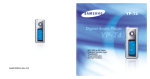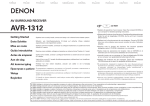Download Samsung YP-U1VW Kullanıcı Klavuzu
Transcript
YP-U1-cover 7/4/05 1:47 PM Page 2 YP-U1-Eng 6/14/05 2:25 PM Page 2 Özellikler MP3, WMA , Audio ASF ve Ogg Çalma ● Sesçalarýn desteklediði dosya tipleri; MP3, WMA, Audio ASF ve Ogg. Çýkartýlabilir Bellek Aracý ● Windows Explorer kullanarak dosyalarý kolayca sesçalara kopyalayýp yapýþtýrabilirsiniz. USB 2.0 Desteði ● Maksimum 2 veri aktarým hýzý 18 Mbps'dir. YP-U1-Eng 6/14/05 2:25 PM Page 3 Özellikler ● Yüksek TR Ses Kayýt Fonksiyonu kalitede ses kaydý yapabilirsiniz. Dahili Þarj Edilebilir Li-Polimer Pil ● Dahili, þarj edilebilir lityum pil 13 saate kadar sürekli çalmayý saðlar. (Firma ölçümlerine göre) Yükseltilebilir ● Mevcut olduðunda cihazýnýzdaki programlarý yükseltebilmeniz mümkündür. Yükseltmeler için lütfen www.samsung.com sayfasýna bakýnýz. 3 YP-U1-Eng 6/14/05 2:25 PM Page 4 Ýçindekiler I Bölüm 1 Hazýrlýklar Özellikler...............................................2 Güvenlik Talimatlarý..............................6 Bileþenler..............................................8 Kontrollerin Konumu.............................9 Ekran..................................................10 Pilin Þarj Edilmesi...............................11 I Bölüm 2 Bilgisayara Baðlantý Sesçalarýn PC'ye Baðlanmasý............12 ●Yazýlýmýn Kurulmasý..........................12 ● Sesçalarýn PC'ye Baðlanmasý...........14 USB Sürücünün Elle Kurulumu..........16 ● USB Sürücünün Kurulumu Sýrasýnda Hata Meydana Gelirse.....................16 ● Windows 98SE'de ...........................18 Taþýnabilir Belleðin Kullanýlmasý (PC)....20 ● Dosyalarý Ýndirme/Yükleme .............20 ● Sesçalarýn Çýkartýlmasý....................21 ● Sesçalarýn PC'de Biçimlendirilmesi ..22 Media Studio'nun Kurulumu................23 Media Studio'nun Kullanýmý................25 ● Dosyalarýn Ýndirilmesi.......................25 ● Sesçalarýn Biçimlendirilmesi.............27 4 ● Bir Ses CD'sinden Þarký Almak.........28 ● Bir Klasör Oluþturma........................29 ● Dosya Silme....................................30 Media Studio'da Yardým......................31 I Bölüm 3 Sesçalarýn Kullanýlmasý Müzik Çalma ve Cihazýn Kapatýlmasý..32 ●Açma ve Kapama.............................32 ● Müzik Çalma...................................32 ● Müziði Duraklatma ..........................32 ● Ses Seviyesini Ayarlama .................32 Kilit Fonksiyonu...................................33 Ses Kaydý............................................33 Müzik/Ses Dosyalarý için Arama.........34 ● Çalma Sýrasýnda Belirli Bölümler için Arama Yapmak ...............................34 ● Çalma Sýrasýnda Parça Deðiþtirmek ....34 ● Durdurulduðunda Parça Deðiþtirmek..34 Döngü Tekrarý....................................35 ● Baþlama Noktasý .............................35 ● Bitiþ Noktasý ...................................35 MENU Seçenekleri ............................36 Navigasyon Kullanýmý ........................37 ● Mod Deðiþimi .................................38 ● Klasör Çalma/Klasörden Çýkma ......39 YP-U1(AME)Eng 11/4/05 2:27 PM Page 5 ‹çindekiler ● Otomatik Kapanma Süresi ............49 ● Otomatik Uyku ..............................49 ● Girifl Süresi ....................................49 Dosyalar›n Yönetilmesi ......................50 ● Silme ..............................................50 I Bölüm 4 Ek MENÜ Tablosu ..................................51 I Bölüm 5 Müflteri Deste¤i Sorun Giderme ..................................52 Teknik Özellikler ................................54 5 TR Çalma Listesi Ayar› ............................40 ● Çalma Listesinin Ayarlanmas› ......40 ● Çalma Listesinin Çal›nmas› ..........40 Geliflmifl Fonksiyonlar›n Ayar› ..........41 Çalma Modunun Seçilmesi ................42 EQ Modu Ayar› ..................................43 ● Ön Ayarl› EQ ..................................43 ● Kullan›c› EQ Ayar› ........................43 Ekran Ayarlar› ....................................44 ● Kayd›rma ........................................44 ● Süre Göstergesi. ............................44 ● Ekran Ifl›¤› ......................................45 ● Kontrast ........................................45 ● Etiket ..............................................45 ● Veri Yolu H›z› ................................45 Dil Ayar› ............................................46 ● Menü ..............................................46 ● ID3-Etiketi ......................................46 Sistem Ayarlar› ..................................47 ● Devam ............................................47 ● Varsay›lan Ses Seviyesi................47 ● Arama H›z› ....................................47 ● Atlama Aral›¤› ..............................48 ● Varsay›lan Ayar ............................48 ● Sinyal Sesi ....................................48 ● Hakk›nda ........................................48 Zaman Ayarlar› ..................................49 YP-U1-Eng 6/14/05 2:25 PM Page 6 Güvenlik Talimatlarý Kendinize ve cihazýnýza zarar vermemek için tüm talimatlarý dikkatlice okuyup anlayýnýz. Cihaz üzerine aþýrý basýnç uygulamayýn. MENU MENU Cihazýnýzý aþýrý ýsý deðerlerine maruz býrakmayýn (35°C üstünde veya -5°C altýnda). 23°F). Cihazýnýzý neme maruz býrakmayýn. Cihazýn içerisine herhangi bir yabancý madde damlamasýna izin vermeyin. Cihaz üzerine aðýr objeler yerleþtirmeyin. MENU Cihazýnýzý benzen veya tiner gibi kimyasallara maruz býrakmayýn. Cihazýnýzý doðrudan gün ýþýðýna maruz býrakmayýn. Isý kaynaklarýnýn yanýnda tutmayýn. MENU ✽ Kýrýlma, tamir ve diðer durumlara baðlý veri kayýplarýndan sorumlu tutulamayacaðýmýzý dikkate almanýzý rica ederiz. MENU 6 Cihazýnýzý tozlu alanlarda bulundurmayýn. MENU Cihazýnýzý sökmeye çalýþmayýn ve kendi baþýnýza tamir etmeye kalkýþmayýn. MENU Cihazýnýzý boynunuza taktýðýnýzda herhangi bir basýnç/baskýya maruz kalmamasý için dikkat edin. YP-U1-Eng 6/14/05 2:25 PM Page 7 Güvenlik Talimatlarý I Kulaklýklar Trafik Güvenlik Talimatlarýný Takip Edin TR ● Otomobil kullanýrken veya bisiklete binerken kulaklýklarý takmayýnýz. Sadece tehlikeli olmakla kalmaz; kurallara da uygun deðildir. ● Yürürken kulaklýklarýn sesinin fazlaca açýlmasý, bir kazaya neden olabilir, özellikle karþýdan karþýya geçerken. Kulaklarýnýzý Koruyun ● Sesi çok fazla açmayýn. Doktorlar, uzun süre yüksek sese maruz kalma konusunda uyarmaktadýrlar. ● Kulaðýnýzda çýnlama varsa, cihazý kullanmayýn veya sesi kýsýn. ● Yürürken veya egzersiz yaparken, kulaklýk kablosunun kolunuz veya diðer objelere dolanmadýðýndan emin olun. I Ortam Çalýþma Þartlarý ● Ortam Sýcaklýðý : 5°C ~ 35°C (41°F ~ 95°F) Nemlilik : 10 ~ 75% I Çevresel Bilgi ● Ambalaj, piller ve eski elektronik araç gereci atarken çevre korunmasýna dair yerel þartlara göre hareket ediniz. ● Sesçalarýnýzýn ambalajý, mukavva, polietilen vb. materyalden oluþmaktadýr, herhangi gereksiz madde içermez. 7 YP-U1-Eng 6/17/05 2:31 PM Page 8 Bileþenler Boyun Askýsý Kulaklýk USB Plug Ses Çalar Model Dahili Bellek Kurulum CD'si YP-U1 H YP-U1 V YP-U1 X YP-U1 Z YP-U1 Q 128MB 256MB 512MB 1GB 2GB ● Bir kýsým belleðin cihazdaki diðer iç yazýlýmlar tarafýndan da kullanýlmasý sebebiyle dahili belleðin kullaným kapasitesi belirtilenden daha az olabilir. ● Aksesuarlarýn tasarýmý geliþmelere baðlý olarak haber vermeksizin deðiþtirilebilir. 8 YP-U1-Eng 6/17/05 10:49 AM Page 9 Kontrollerin Konumu Ekran MENÜ, Navigasyon Tuþu TR Ses Seviyesi Arttýrma Tuþu Parçaya Git/Hýzlý Arama Ses Seviyesi Azaltma Tuþu Parçaya Git/Hýzlý Arama Boyun Askýsý için Kanca USB Yuvasý Kilit Anahtarý SIFIRLAMA Kayýt/Döngü Tekrarlama Tuþu Mikrofon Kulaklýk Jaký Açma/Kapama/Çalma/ Duraklatma Tuþu 9 YP-U1-Eng 6/14/05 2:25 PM Page 10 Kontrollerin Konumu I Ekran Ekolayzýr Göstergesi Parça Numarasý Göstergesi Çalma Modu Göstergesi Çalma/Durdurma/ Duraklatma Göstergesi Kalan Pil Gücü Göstergesi Baþlýk (Parça & Sanatçý) Göstergesi Parça Çalýyor Göstergesi Çalma Süresi Göstergesi Sonraki Parçayý Gösterir 10 YP-U1-Eng 6/14/05 2:25 PM Page 11 Pilin Þarj Edilmesi TR USB kablosunu bilgisayarýnýzdaki USB portuna baðlayýn. ✽ Þarj iþlemi tamamlandýðýnda, ekran penceresinde "Fully Charged" (Tamamen Dolu) ibaresi görüntülenir. ✽ Pil þarj süresi normal çalýþma durumunda yaklaþýk 2 saat 30 dakika kadardýr. ✍ Uyarý - Þarj edilebilir pili ilk kullandýðýnýzda veya bir kaç ay boyunca hiç kullanmadýysanýz, ilk önce onu tamamen þarj edin. - Yangýn riskinden sakýnmak için 12 saatten fazla süreyle þarj etmeyin. - Aþýrý þarj pil ömrünü azaltacaktýr. - Þarj edilebilir pil tükenen bir yapýdadýr ve kapasitesi kademeli olarak düþer. - Eðer sesçalarý bir USB hub üzerinden baðlarsanýz, baðlantý dengesiz olabilir. Lütfen sesçalarý bilgisayara doðrudan baðlayýn. 11 YP-U1-Eng 6/14/05 2:25 PM Page 12 Sesçalarýn PC'ye Baðlanmasý ❑ Sistem Gereksinimleri PC sisteminiz aþaðýdaki teknik özellikleri desteklemelidir: ✍ Not ● Pentium 200MHz veya üstü ● Windows 98 SE/ME/2000/XP ● 40MB kullanýlabilir sabit disk alaný ● CD-ROM sürücü (çift hýzlý veya üstü) ● USB port (2.0) desteði ● VGA grafik - Ýþletim sistemini, Windows 2000 veya XP için, "Administrator" (Ana Kullanýcý) hesap moduna kurun. Aksi takdirde kurulum iþlemi tamamlanamayacaktýr. - Windows ME, 2000 ve XP programa gerek duymadan sürücüyü otomatik tanýyabilir. Bununla birlikte, sesçalarý formatlamak veya yazýlýmýný yükseltebilmek için programý kurmanýz gerekmektedir. - Eðer YP-U1 programý Windows 98 SE'de kurulu deðilse, çýkartýlabilir diskinizle baðlantý kurmasý mümkün olamaz. Bu yüzden ilk olarak USB sürücü dosyasýný kurmalýsýnýz. Sesçalarý bilgisayarýnýza baðlamadan önce USB sürücünün kurulu olduðundan emin olun. “Add New Hardware Wizard”(Donaným Ekleme Sihirbazý) görünürse, [Cancel] (Ýptal) tuþuna basýn ve USB sürücüyü kurun. I Yazýlýmýn Kurulmasý 1 Kurulum CD'sini CD-ROM sürücüye yerleþtirin. [Install Player USB Driver] seçeneðini seçin. 12 YP-U1-Eng 6/14/05 2:25 PM Page 13 TR Sesçalarýn PC'ye Baðlanmasý 2 Kurulumu tamamlamak için pencerede görünen talimatlarý takip edin. 13 YP-U1-Eng 6/14/05 2:25 PM Page 14 Sesçalarýn PC'ye Baðlanmasý I Sesçalarýn PC'ye Baðlanmasý 1 USB kablosunu bilgisayarýn USB portuna takýn. ● USB sürücünün yüklenmesi anýnda, bir komutu yerine getirirken veya baþlatýrken, USB kablosunu PC'den ayýrýrsanýz bilgisayarýnýz doðru olarak iþ göremeyebilir. 2 USB sürücüsü, "yeni bir cihaz arýyor" diyen bir ileti ile kurulmaktadýr. Yükleme sýrasýnda ekraný göremeyebilirsiniz. Kurulumun baþarýyla tamamlanýp tamamlanmadýðýný kontrol etmek için aygýt yöneticisine (device manager) gidiniz. 3 USB sürücü kurulduktan sonra "Samsung YP-U1 USB Device" ibaresi [System Properties] ➝ [Device Manager] (Sistem Özellikleri ➝ Aygýt Yöneticisi) içinde görüntülenecektir. 14 YP-U1-Eng 6/14/05 2:25 PM Page 15 Sesçalarýn PC'ye Baðlanmasý TR USB Sürücünün Doðru Kurulup Kurulmadýðýnýn Kontrolü Windows 98SE/ME: Control Panel ➝ System ➝ Device Manager ➝ Disk Drives ➝ Samsung YP-U1 (Kontrol Paneli ➝ Sistem ➝ Aygýt Yönetimi➝ Disk Sürücüleri ➝ Samsung YP-U1) Windows 2000: Control Panel ➝ System ➝ Hardware ➝ Device Manager ➝ Disk Drives ➝ Samsung YP-U1 USB Device (Kontrol Paneli ➝ Sistem ➝ Donaným ➝ Aygýt Yönetimi ➝ Disk Sürücüleri ➝ Samsung YP-U1 USB Aygýtý) Windows XP: Control Panel ➝ System ➝ Hardware ➝ Device Manager ➝ Universal Serial Bus controllers ➝ Disk Drives ➝ Samsung YP-U1 USB Device (Kontrol Paneli ➝ Sistem ➝ Donaným ➝ Aygýt Yönetimi ➝ USB Kontrolörler ➝ Disk Sürücüleri ➝ Samsung YP-U1 USB Aygýtý) 4 USB sürücü otomatik olarak kurulmadýðýnda bir sonraki sayfaya bakýn. 15 YP-U1-Eng 6/14/05 2:25 PM Page 16 USB Sürücünün Elle Kurulumu Eðer USB sürücü kuruldu ise “Dosyalarý Ýndirme/Yükleme” bölümüne gidin. USB sürücü kurulu deðil ise aþaðýdaki iþlem basamaklarýný takip edin: I USB Sürücünün Kurulumu Sýrasýnda Bir Hata Meydana Gelirse 1 Aygýt Yönetimi (Device Manager) bölümünü kontrol ediniz. Windows 98SE/ME: Control Panel (Kontrol Paneli) ➝ System (Sistem) ➝ Device Manager (Aygýt Yönetimi) Windows 2000 / XP: Control Panel (Kontrol Paneli) ➝ System (Sistem) ➝ Hardware (Donaným) ➝ Device Manager (Aygýt Yönetimi) 2 Ünlem ya da soru iþareti ile listelenmiþ bir araç olup olmadýðýný kontrol edin (bilinmeyen araç "unknown device" veya USB araç olarak görüntülenir). 3 Ünlem ya da soru iþareti ile listelenmiþ aracýn üzerine çift týklayýn. ✍ Not - Windows 2000 kullanýyorsanýz ve sisteminiz USB sürücüyü tanýmlayamýyorsa, lütfen windowsupdate.microsoft.com adresinden en son duyurulan servis paketini yükleyip kurun. - Kurulum metodu bilgisayarýn tipine ve iþletim sistemine göre farklýlýk gösterebilir. Kurulum bilgisi için bilgisayar daðýtýcýnýz ya da servis merkezinizle iletiþime geçin. - USB sürücünüzün kurulumu sýrasýnda sürekli hata mesajý alýyorsanýz, USB kablosunu çýkartýn, sisteminizi yeniden baþlatýn ve USB kablosunu tekrar takýn. 16 YP-U1-Eng 6/14/05 2:25 PM Page 17 USB Sürücünün Elle Kurulumu 4 Sürücüyü seçtikten sonra 5 [Next]'e týklayýn. 6 [Search for a suitable driver for 7 Bitirmek için [Next]'e týklayýn. TR [Update Driver]'a týklayýn. my device]'ý seçin ve Next]'e týklayýn. 17 YP-U1-Eng 6/14/05 2:25 PM Page 18 USB Sürücünün Elle Kurulumu I Windows 98SE Kurulumu tamamlamak için pencerede görünen talimatlarý takip edin. 18 YP-U1-Eng 6/14/05 2:25 PM Page 19 USB Sürücünün Elle Kurulumu TR : Kurulumu tamamlamak için bilgisayarýnýzý tekrar baþlatmalýsýnýz. USB sürücü konumu [CD-ROM]\Win98USB\Sürücüler ✍ Not - Eðer Windows 98SE'de YP-U1 programý kurulu deðilse, onu çýkartýlabilir disk olarak kullanamazsýnýz. Ýlk önce USB sürücü dosyasýnýn kurulmuþ olduðundan emin olun. 19 YP-U1-Eng 6/14/05 2:25 PM Page 20 Taþýnabilir Belleðin Kullanýlmasý (PC) MP3 çalar PC'nize baðlý olduðunda, PC onu çýkartýlabilir disk olarak görecektir. Müzik veya diðer dosyalarý MP3 çalarda çalmak/oynatmak için çýkartýlabilir diske sürükleyip býrakabilirsiniz. I Dosyalarý Ýndirme/Yükleme 1 Sesçalarý PC'nize baðlayýn. 2 PC'nizde Windows Explorer'ý açýn. ● Windows Explorer'da "Çýkartýlabilir Disk" görüntülenecektir. 3 Kaydetmek istediðiniz dosyayý çýkartýlabilir disk ikonunun üzerine doðru sürükleyip býrakýn. (Sayýsal olarak, alfabetik sýrada) ● Windows Explorer'daki müzik dosyalarýnýn adýný 001* * * , 002* * *.. olarak deðiþtirmek isterseniz, müzik dosyalarý belirtilen numaraya göre sýralanacaktýr. ✍ Uyarý - Dosyalarý yüklerken ekranda, "USB Aktarýlýyor" (USB Transferring) iletisi belirecektir. Ekranda bu ileti varken USB kablosunun çýkartýlmasý cihazýn arýzalanmasýna neden olabilir. - Windows Explorer ekranýnda görüntülenen müzik dosyalarý sýrasý aygýtýnýzýn çalma sýrasýndan farklý olabilir. 20 YP-U1-Eng 6/14/05 2:25 PM Page 21 Taþýnabilir Belleðin Kullanýlmasý (PC) I Sesçalarýn Çýkartýlmasý Dosya transferi tamamlandýktan sonra sesçalarý aþaðýda belirtildiði þekilde çýkartmalýsýnýz: TR Eðer sesçalarý doðru þekilde çýkartmazsanýz, cihazdaki dosyalar zarar görebilir ve çalmayabilir. 1 Ekranýn sað altýndaki görev çubuðunda yer alan yeþil oka çift týklayýn. 2 [Stop a Hardware device] (Donaným aygýtýný durdur) mesajý göründüðünde, [OK] tuþuna basýn ve sesçalarý çýkartýn. ✍ Uyarý - Eðer sesçalarý doðru þekilde çýkartmazsanýz, cihazdaki dosyalar zarar görebilir ve çalmayabilir. 21 YP-U1-Eng 6/14/05 2:25 PM Page 22 Taþýnabilir Belleðin Kullanýlmasý (PC) Biçimlendirme MP3 çalardaki tüm dosyalarý siler. Böylece yeni dosya depolamak için maksimum bellek saðlanýr. Bu sayede istenmeyen dosyalarý tek tek silme derdinden kurtulursunuz. I Sesçalarýn Bilgisayarýnýzda Biçimlendirilmesi 1 Çýkartýlabilir disk ikonunu seçin ve [Format]'ý seçmek için farenizin sað tuþuna basýn. ✍ Not 2 [Start] tuþuna basýn. ● Kaydedilmiþ tüm dosyalar formatlanacaktýr. ● Çýkartýlabilir diskinizin ismini deðiþtirmek için [Volume label]'ý seçin. - Biçimlendirme iþlemiyle tüm önceden ayarlý menüler baþlangýç durumuna getirilecektir. Mevcut þarký veya veri dosyalarý silinecektir. - Biçimlendirilmiþ dosyalar geri alýnamayacaðý için dikkatli olmanýz tavsiye edilir. 22 YP-U1-Eng 6/14/05 2:25 PM Page 23 Media Studio'nun Kurulumu Media Studio, müzik dosyalarýný ses çalara indirmenizi ve onlarý PC'nizde çalabilmenizi saðlayan bir programdýr. TR 1 Kurulum CD'sini, CD-ROM sürücüsüne takýn. [Install Samsung Media Studio] seçeneðini seçin. 2 Dili seçin. 23 YP-U1-Eng 6/14/05 2:25 PM Page 24 Media Studio'nun Kurulumu 3 Kurulumu tamamlamak için pencerede verilen talimatý takip edin. 24 YP-U1-Eng 6/14/05 2:25 PM Page 25 Media Studio'nun Kullanýlmasý ● Masaüstünde bulunan Media Studio ikonuna týklayýn TR I Müzik Dosyalarýnýn Ýndirilmesi 1 Sesçalarý PC'ye baðlayýn. ● Ekranýn sað tarafýnda, cihaz baðlantý penceresi belirecektir. Cihaz baðlantý penceresi otomatik olarak ortaya çýkmazsa, ekranýn üst kýsmýndaki [Device] → [Show device Window]'u (Aygýt → Aygýt Penceresini Göster) seçin. 2 [Library] penceresi üzerinden aktarmak istediðiniz dosyalarýn olduðu klasörü seçin. ● Klasörün içindeki müzik dosyalarý, ekranýn ortasýnda belirecektir. Library Penceresi Aygýt Baðlantý Penceresi 25 YP-U1-Eng 6/14/05 2:26 PM Page 26 Media Studio'nun Kullanýlmasý 3 Müzik dosyalarý belirdiðinde, aktarmak istediðiniz dosyalarý seçin ve ardýndan [Transfer] tuþuna basýn. ● Seçilen dosyalar, sesçalara aktarýlacaktýr. ✍ Not - Daha ayrýntýlý bilgi için [Help] (Yardým) bölümüne baþvurun. 26 YP-U1-Eng 6/14/05 2:26 PM Page 27 Media Studio'nun Kullanýlmasý 1 Sesçalarý bilgisayara baðlayýn. 2 Ekranýn üstündeki [Device] → [Format] (Aygýt → Biçimlendirme) seçeneðine basýn. 3 Biçimlendirme ekraný göründüðünde [Start] tuþuna basýn. ● Sesçalarýn belleði biçimlendirilir ve tüm kayýtlý dosyalar silinir. ✍ Not - Daha ayrýntýlý bilgi için [Help] (Yardým) bölümüne baþvurun. 27 TR I Sesçalarýn Biçimlendirilmesi YP-U1-Eng 6/14/05 2:26 PM Page 28 Media Studio'nun Kullanýlmasý I Bir Ses CD'sinden Þarký Almak 1 Alýnacak parçalarýn bulunduðu ses CD'sini PC'nizin CD-ROM sürücüsüne yerleþtirin. 2 Ekranýn altýndaki [Search Audio CD] (Ses CD'sini Araþtýr) tuþuna basýn. ● CD'de yer alan þarkýlar görüntülenir. 3 Alýnacak þarkýlarý seçin ve [Rip a CD] tuþuna basýn. ● Seçilen dosya MP3 dosyasýna dönüþtürülür. ● Ayarlarý deðiþtirmek için ekranýn üstündeki [Tools] → [Audio Source Format Conversion Settings] (Araçlar → Ses Kaynaðý Format Dönüþtürme Ayarlarý) seçeneðini seçin. Change format Save path ✍ Not - Daha ayrýntýlý bilgi için [Help] (Yardým) bölümüne baþvurun. 28 YP-U1-Eng 6/14/05 2:26 PM Page 29 Media Studio'nun Kullanýlmasý 1 Sesçalarý bilgisayara baðlayýn. 2 Aygýt baðlantý penceresinin alt tarafýndaki [Create Folder] 3 Giriþ ekraný görüntülendiðinde buraya yeni klasörün ismini yazýn TR I Bir Klasör Oluþturma tuþuna basýn. ● Yeni bir klasör oluþturulacaktýr ● Eðer yeni bir klasör açar ve ardýndan bir dosya aktarýrsanýz, bu dosya yeni oluþturulan klasöre aktarýlacaktýr. ✍ Not - Daha ayrýntýlý bilgi için [Help] (Yardým) bölümüne baþvurun. 29 YP-U1-Eng 6/14/05 2:26 PM Page 30 Media Studio'nun Kullanýlmasý I Dosya Silme 1 Sesçalarý bilgisayara baðlayýn. 2 Aygýt baðlantý penceresi üzerinden gerekli dosya veya klasörleri seçtikten sonra, baðlantý penceresinin alt kýsmýnda bulunan [Delete] tuþuna basýn. 3 "Silme Ýþleminin Onaylanmasý" ekraný göründüðünde [Confirm] tuþuna basýn. ● Seçilen klasör veya dosya silinecektir. ✍ Not - Daha ayrýntýlý bilgi için [Help] (Yardým) bölümüne baþvurun. 30 YP-U1-Eng 6/14/05 2:26 PM Page 31 Media Studio'da Yardým Media Studio'yu baþlattýktan sonra klavyedeki F1 tuþuna basýn. TR ● Yardým ekraný görüntülenir. Ekranýn üstündeki [Help] seçeneðine týklayýn. ● [Help] tuþuna týklayýn, "Yardým" ekraný görüntülenir ✍ Not - Müzik tanýma teknolojisi ve ilgili veriler "Gracenote and Gracenote CDDB® Music Recognition ServiceSM tarafýndan saðlanmaktadýr. - CDDB Gracenote'un ticari markasýdýr. Gracenote logosu ve sembolü, "Gracenote CDDB" logosu ve sembolü ile "Powered by Gracenote CDDB" logosu Gracenote'un ticari markalarýdýr. "Music Recognition Service" ve "MRS" Gracenote'un servis markalarýdýr. 31 YP-U1-Eng 6/14/05 2:26 PM Page 32 Müzik Çalma ve Cihazý Kapatma Sesçalarýn tamamen þarj edilmiþ ve kulaklýklarýn da baðlý olduðundan emin olun. I Açma ve Kapatma Açma: Cihazý açmak için tuþuna basýn. Kapatma: Cihazý kapatmak için tuþuna basýn ve basýlý tutun. I Müzik Çalma (Açma) tuþuna basýn. ● Çalma iþlemi baþlar. I Müziði Duraklatma (Kapama) Çalma iþlemini duraklatmak için tuþuna basýn. ● 10 saniye (bu süre ayarlara baðlý olarak deðiþebilir) içinde herhangi bir tuþa basýlmazsa, sesçalar otomatik olarak kapanýr. ● Duraklatma modunda iken çalma iþlemine kaldýðý yerden devam etmek için tekrar tuþuna basýn. I Ses Seviyesini Ayarlama Ses seviyesi 00 ile 30 arasýnda ayarlamak için , tuþlarýna basýn. ✍ Not - Eðer dosya isimleri doðru þekilde görüntülenmezse [Settings] ➔ [Language] ➔ [ID3-Tag] (Ayarlar ➔ Dil ➔ ID3-Etiketi) bölümüne gidin ve dil ayarýný deðiþtirin. - WMA dosyalarý sadece 48Kbps-192Kbps oranýnda sýkýþtýrýlmýþ müzik dosyalarý þeklinde çalýnabilir. - Kapanma zamaný menü üzerinden ayarlanabilir 32 YP-U1-Eng 6/14/05 2:26 PM Page 33 KÝLÝT Fonksiyonu Kilitleme (Hold) modunda tüm tuþlar kullaným dýþý olacaktýr. ❈ Tuþa basýldýðýnda, ekranda “ ok yönünde kaydýrýn. HOLD!” (KILIT) mesajý görüntülenir. TR Kilit (Hold) Düðmesini Ses Kaydý ✽ Ses "Voice" modundan diðer modlara geçmek için, mod deðiþimi "Changing Mode" iþlevine baþvurun. 1 Ses kaydýna baþlamak için REC tuþuna basýn ve basýlý tutun. 2 Kaydý durdurmak ve ses dosyasýný kaydetmek için tekrar REC tuþuna basýn. ✍ Not - Kayýttan sonra dosyalar, V001,V002......, þeklinde bir sýrayla WAV formatýnda olmak üzere VOICE klasörüne kaydedilecektir. - Eðer bellek dolu ise ses kayýt iþlemi otomatik olarak durdurulacaktýr. 33 YP-U1-Eng 6/14/05 2:26 PM Page 34 Müzik/Ses Dosyalarý Ýçin Arama I Çalma Sýrasýnda Belirli Bölümler için Arama Yapmak ● Dinlemek istediðiniz bölümünü aramak için çalma esnasýnda basýlý tutun. , ● Normal çalma iþlemine kaldýðý yerden devam etmek için tuþunu serbest býrakýn. , tuþuna basýn ve I Çalma Sýrasýnda Parça Deðiþtirmek ● Bir sonraki parçayý çalmak için çalma sýrasýnda tuþuna kýsa bir süre için basýn. ● Bir önceki þarkýya dönmek ve onu çalmak için, parça baþladýktan sonra 5 saniye içinde tuþuna basýn. Geçerli parçanýn baþýna gitmek için çalma iþlemi baþladýktan 5 saniye sonra tuþuna basýn. I Durdurulduðunda Parça Deðiþtirmek ● Önceki/sonraki þarkýya gitmek için, Durma (Stop) modunda iken ✍ Not , tuþlarýna basýn. - VBR (Deðiþken Veri Yolu Hýzý) Dosyasý: Dosyada mevcut seslerin tiplerine göre (sesin perdesi gibi) sýkýþtýrma oranýný sabit bir þekilde deðiþtirebilen bir dosya. - Bir VBR dosyasý söz konusuysa, çalma baþladýktan sonraki 5 saniye içinde tuþuna bassanýz bile önceki þarkýyý çalamazsýnýz - MP1 veya MP2 þeklinde yüklenmiþ ve dosya uzantýsý MP3'e çevrilmiþ dosyalar çalmayabilir. 34 YP-U1-Eng 6/14/05 2:26 PM Page 35 Döngü Tekrarý I Baþlama Noktasý TR Müzik dosyalarý çalarken ayarlamak istediðiniz döngünün baþlangýcý için kýsaca A↔B tuþuna basýn. ● A↔ ekranda görüntülenecektir. I Bitiþ Noktasý Döngünün bitiþ noktasýný ayarlamak için A↔ B tuþuna kýsa bir an için tekrar basýn. ● A↔B ekranda görüntülenecektir. ● Oluþturulan döngü tekrar tekrar çalacaktýr. Döngüyü iptal etmek için A↔B tuþuna kýsa bir süre basýn. ✍ Not - , tuþlarý ile hýzlý arama yaptýðýnýz takdirde döngü tekrarý otomatik olarak devre dýþý kalacaktýr. 35 YP-U1-Eng 6/14/05 2:26 PM Page 36 MENÜ Seçenekleri MENÜ moduna geçmek için MENU tuþuna basýn ve basýlý tutun. Ýstediðiniz menüye gitmek için , tuþlarýný kullanýn ve istediðiniz menüyü seçebilmek için kýsa süreliðine MENU tuþuna basýn. MENU modundan çýkmak için MENU tuþuna basýn ve basýlý tutun. ● Music (Müzik) : O anda çalan parçayý kontrol etmek için. ● Navigation (Navigasyon) : Navigasyon Moduna geçmek ve dosya ve klasörlerde dolaþmak için. ● Playlist (Þarký Listesi) : Sadece istediðiniz dosyalarý çalmak için. ● Settings (Ayarlar) : Fonksiyonlarý ayarlamak için. ● Exit (Çýkýþ) : MENU'den çýkmak için. ✍ Not - Eðer 25 saniye içinde herhangi bir tuþa basýlmazsa Menü modu iptal edilir. - Menü ekranýndaki dili [Settings-Ayarlar] → [Language-Dil] → [Menu-Menü] üzerinden giderek deðiþtirebilirsiniz. 36 YP-U1-Eng 6/14/05 2:26 PM Page 37 Navigasyon Kullanýmý Navigasyon fonksiyonunu kullanarak kolaylýkla dosyalarý arayabilir, modlar arasýnda geçiþ yapabilirsiniz. 1 Navigasyon moduna giriþ yapabilmek için MENU tuþuna basýn veya TR MENU tuþuna basýlý tutarak Menü'ye gidin ve Menü üzerinde "Navigation"ý (Navigasyon) seçin. 2 Çalmak istediðiniz dosya ya da klasörü seçin. ● ● ● : Üst seviyedeki klasöre geçmek için : Alt seviyedeki klasöre geçmek için , : Ayný dizinde yer alan dosya ya da klasöre gitmek için ● MENU : Bir alttaki klasöre gidin. Altta bir klasör olmadýðý zaman seçilen dosya þarký listesinin bir bölümü olarak gösterilecektir. 3 tuþuna basýn. ● Seçilen dosya çalmaya baþlayacaktýr. ✍ Not - Navigasyon modundan çýkmak için, Navigasyon modunda iken MENU tuþuna basýn ve basýlý tutun. 37 YP-U1-Eng 6/14/05 2:26 PM Page 38 Navigasyon Kullanýmý I Mod Deðiþimi Modu aþaðýdaki yöntemle deðiþtirebilirsiniz. Örnek: Ses (Voice) modundan Müzik (Music) moduna geçmek için 1 Ses (Voice) modunda MENU tuþuna basýn. 2 Üstteki klasöre gitmek için tuþunu kullanýn. 3 Ýstediðiniz müzik dosyasýna ulaþmak için , tuþlarýnýn kullanýn ve ● Müzik moduna geçiþ yapýlacak ve seçilen dosya çalmaya baþlayacaktýr. 38 tuþuna basýn. YP-U1-Eng 6/14/05 2:26 PM Page 39 Navigasyon Kullanýmý I Klasör Çalma/Klasörden Çýkma TR ❿Klasör Çalma 1 Navigasyon moduna gitmek için MENU tuþuna basýn. 2 Ýstediðiniz klasöre gitmek için ●" , tuþlarýný kullanýn ve tuþuna basýn. " simgesi göründüðü zaman seçilen dosya çalmaya baþlayacaktýr. ❿Klasör Çalma Ýþleminden Çýkýþ 1 Klasör çalarken navigasyon moduna gitmek için MENU tuþuna basýn. 2 Ýstediðiniz dosyaya gitmek için , tuþlarýný kullanýn ve ● Klasör çalma iþleminden çýktýktan sonra, " tuþuna basýn. " iþareti görüntülenecek ve seçilen dosya çalýnacaktýr. 39 YP-U1-Eng 6/14/05 2:26 PM Page 40 Çalma Listesi Ayarý I Çalma (Þarký) Listesinin Ayarlanmasý - Navigasyon modunda istediðiniz dosyaya gidin ve MENU tuþuna basýn. ● Seçilen dosya iþaretlenecektir. ● Çalma listesi ayarýndan çýkmak için, Navigasyon modunda iþaretli dosyaya gidin ve MENU tuþuna tekrar basýn. I Çalma Listesinin Çalýnmasý 1 Menü üzerinden Çalma Listesini (Play List) seçin. ● Ayarladýðýnýz þarký listesi görüntülenecektir. 2 Çalmak istediðiniz dosyaya gidin ve ●“ 40 tuþuna basýn. ” iþareti görünecek ve seçilen dosya çalmaya baþlayacaktýr. YP-U1-Eng 6/14/05 2:26 PM Page 41 Geliþmiþ Fonksiyonlarýn Ayarý 1 MENÜ üzerinden Settings'i (Ayarlar) seçin (bakýnýz "Menü Seçenekleri"). seçmek için MENU tuþuna basýn. ● Bir önceki menüye dönmek için , tuþlarýný kullanýn ve TR 2 Ayarlar'da iken istediðiniz fonksiyona gitmek için tuþunu kullanýn ya da "Return" ü (Geri Dönme) seçin. 41 YP-U1-Eng 6/14/05 2:26 PM Page 42 Çalma Modunun Seçilmesi 1 Ayarlar'da Çalma Modunu Çalma Modu'nu (Play Mode) seçin. 2 Çalma modunda istediðiniz moda gitmek için seçmek için MENU tuþuna basýn. , tuþlarýný kullanýn ve ● Normal : Tüm parçalarý takip ettikleri sýrada bir kez çalmak için. ● Repeat One : Tek bir parçayý tekrar ederek çalmak için. ● Repeat All : Tüm parçalarý tekrar ederek çalmak için. ● Shuffle All : Tüm parçalarý rastgele bir sýrada çalmak için. ● Intro : Tüm kayýtlý parçalarýn sadece 10 saniyelik giriþ bölümlerini çalmak için. ● Return : Bir önceki menüye dönmek için. 42 YP-U1-Eng 6/14/05 2:26 PM Page 43 EQ Modu Ayarý Ayarlar (Settings) bölümünde Ses Efekti'ni (Sound Effect) seçin. TR I Ön Ayarlý EQ (Ekolayzýr) ● , tuþlarý ile istediðiniz ses moduna gidin ve ardýndan MENU tuþuna basýn. ● Normal → Klasik → Caz → Rock → Kullanýcý EQ ● Ekolayzýrý istediðiniz gibi ayarlamak için Kullanýcý EQ Ayarýný seçin. I Bas Yükseltici ● , tuþlarý ile Bas Yükselticiyi Açýk veya Kapalý olarak seçin, ardýndan MENU tuþuna basýn. ● Bas Yükseltici iþlevi yalnýzca, hazýr EQ ayarýndaki Normal, Klasik, Caz veya Rock modu seçildiðinde kullanýlabilir. ● On (Açýk): Müzik çalýndýðý ön ayarlý sesteki bas arttýrýlýr. ● Off (Kapalý): Müzik, ön ayarlý ses ile çalar. I Kullanýcý EQ Ayarý ● Hazýr EQ ayarýndaki Kullanýcý (User EQ) modu seçilirse, ekolayzýr, kullanýcý EQ ayarýndaki tercihleriniz doðrultusunda ayarlanabilir. ● Saða ve sola gitmek için , tuþlarýný kullanýn. Seviyeyi ayarlamak için , tuþlarýný kullanýnýz. Ayarlarý tamamladýktan sonra MENU tuþuna basýn. 43 YP-U1-Eng 6/14/05 2:26 PM Page 44 Ekran Ayarlarý Ayarlar (Settings) bölümünde Ekran'ý (Display) seçin. I Kaydýrma [ Tipi ] ● Kaydýrma tipini seçmek için , tuþlarýný kullanýn. ● Horizontal (Yatay): Müzik baþlýðý yatay olarak hareket eder. ● Vertical (Dikey): Müzik baþlýðý dikey olarak hareket eder. [ Hýzý ] ● , tuþlarý ile Þarký Baþlýðýnýn hareket hýzýný ayarlamak üzere kaydýrma hýzýný X1-X5 arasýnda ayarlayýn. I Süre Göstergesi ● , tuþlarýný kullanarak süre göstergesini seçin. ● Play Time (Çalma Süresi): Geçerli çalma süresi görüntülenir. ● Remain Time (Kalan Süre): Toplam çalma süresine baðlý olarak kalan süre görüntülenir. ● Total Time (Toplam Süre): Toplam çalma süresi görüntülenir. 44 YP-U1-Eng 6/14/05 2:26 PM Page 45 Ekran Ayarlarý I Ekran Iþýðý (LCD Ekran Iþýðý) , tuþlarý ile LCD Iþýk Kapanma Süresini Kapalý (Off) ile 60 saniye arasýnda ayarlayabilirsiniz. ● Açýk (On) olarak ayarlandýðýnda, Iþýk sürekli olarak yanýk kalýr. TR ● I Kontrast ● , tuþlarý ile Kontrastý 0-10 arasýnda seçerek ekranýn parlaklýðýný ayarlayabilirsiniz. I Etiket ● , tuþlarý ile Etiket'i Açýk (On)veya Kapalý (Off) olarak seçin. ● On (Açýk): Eðer müzik dosyasý etiket bilgisine sahipse bu bilgiyi gösterir. Eðer müzik dosyasý etiket bilgisine sahip deðilse sadece dosya ismini gösterir. ● Off (Kapalý): Müzik dosyasýnýn ismini gösterir. I Veri Yolu Hýzý ● , tuþlarý ile Veri Yolu Hýzýný Açýk (On) veya Kapalý (Off) olarak seçin. ● On (Açýk): Ekranýn üstünde veri yolu hýzý görüntülenir. ● Off (Kapalý): Ekranýn üstünde toplam parça sayýsý görüntülenir. 45 YP-U1-Eng 6/14/05 2:26 PM Page 46 Dil Ayarlarý Ayarlar (Settings) bölümünde Dili'i (Language) seçin I Menu ● Menünün görüntüleneceði dili seçmek üzere , tuþlarýný kullanýn. ● Chinese(S) → Chinese(T) → Dutch → English → French → German → Hungarian → Italian → Japanese → Korean → Polish → Portuguese → Russian → Spanish → Swedish I ID3-Tag ● Etiket Bilgisinin görüntüleneceði dili seçmek üzere , tuþlarýný kullanýn. ● Afrikaans → Basque → Catalan → Chinese(S) → Chinese(T) → Czech → Danish → Dutch → English → Estonian → Finnish → French → German → Greek → Hrvatski → Hungarian → Icelandic → Itallian → Japanese → Korean → Norwegian → Polish → Portuguese → Romany → Russian → Slovak → Slovene → Spanish → Swedish → Türkçe → Vietnamese → Geri Dön ✍ Not - ID3 Etiketi Nedir ? Bu, ilgili dosya hakkýnda bilgiler içeren ve MP3'e iliþtirilen bir ektir. ID3 Etiketi; baþlýk, sanatçý, albüm, yýl, müzik tipi ve yorumlar gibi bilgi alanlarý içerir. - Desteklenen diller deðiþtirilebilir ya da eklenebilir. 46 YP-U1-Eng 6/14/05 2:26 PM Page 47 Sistem Ayarlarý Ayarlar (Settings) bölümünde Sistem'i (System) seçin. I Kaldýðý Yerden Devam , tuþlarý ile Devam Açýk (Resume On) veya Kapalý (Off) olarak seçim yapýn. TR ● ● On (Açýk): Çalma iþlemine, en son dinlenilen parçanýn önceden durdurulduðu noktadan devam edilir. ● Off (Kapalý): Çalma iþlemine en son dinlenilen müziðin baþlangýcýndan devam edilir. I Varsayýlan Ses ● , tuþlarý ile varsayýlan sesi 0-30 (Maks). arasýnda ayarlayýn. ● Ses seviyesini varsayýlan deðerin üstünde bir deðere ayarladýktan sonra sesçalar tekrar açýldýðýnda, müzik varsayýlan ses seviyesinde çalýnacaktýr. ● Ses seviyesini varsayýlan deðerler aralýðýnda bir deðere ayarladýktan sonra sesçalar tekrar açýldýðýnda, müzik önceden çalýnan ses seviyesinde çalmaya devam eder. I Arama Hýzý ● , tuþlarý ile Arama Hýzýný 1sn-1dk. arasýnda ayarlayýn. ● Bir parçayý taramak için , tuþlarýna basýlý tuttuðunuzda tarama hýzýný ayarlayabilirsiniz. ✍ Not - VBR veya Ogg dosyalarý için, Arama Hýzý tam olmayabilir. 47 YP-U1-Eng 6/14/05 2:26 PM Page 48 Sistem Ayarlarý I Atlama Aralýðý ● , tuþlarý ile Atlama Aralýðýný 5sn-10dk. arasýnda ayarlayýn. ● Müzik modunda iken , tuþlarýna bastýðýnýzda, bir zaman ayarý dahilinde parça aramasý yapabilirsiniz. ● 1 Parça (1 Track) ayarýnda, , tuþlarýna basarak önceki veya sonraki parçaya gidebilirsiniz. ✍ Not - VBR veya Ogg dosyalarý için, Atlama Aralýðý tam olmayabilir. I Varsayýlan Ayar ● , tuþlarý ile Varsayýlan Ayarý Evet (Yes) veya Hayýr (No) olarak ayarlayýn. ● Yes (Evet): Seçilen tüm ayarlar baþlangýca geri döner. ● No (Hayýr): Seçilen tüm ayarlar olduðu gibi kalýr. I Sinyal Sesi (Bip Sesi) ● , tuþlarý ile Sinyal Sesini Açýk (On) veya Kapalý (Off) olarak seçebilirsiniz. ● On (Açýk) : Tuþa basýldýðýnda cihaz sinyal sesi (bip) verir. ● Off (Kapalý): Tuþa basýldýðýnda cihaz sinyal sesi vermez. I Hakkýnda ● Hakkýnda'yý (About) seçtiðinizde, yazýlýmýnýn sürüm bilgisini, toplam parça sayýsýný ve kalan kapasiteyi kontrol edebilirsiniz. 48 YP-U1-Eng 6/14/05 2:26 PM Page 49 Zaman Ayarlarý Ayarlar (Settings) bölümünde Zaman'ý (Time) seçin. I Otomatik Kapanma Zamaný , tuþlarý ile Otomatik Kapanma Süresin 0-3 dakika arasýnda ayarlayýn. TR ● ● Çalma iþlemi durduktan sonra hiçbir tuþa basýlmazsa sesçalar ayarlanan süre sonunda otomatik olarak kapanýr. ● "Kapalý" (Off) olarak ayarlandýðýnda cihaz otomatik olarak kapanmaz. I Otomatik Uyku ● , tuþlarý ile Uyku zamanýný 10-120 dakika arasýnda ayarlayýn. ● Sesçalar ayarlanan süre sonunda otomatik olarak kapanýr. ● "Kapalý" (Off) olarak ayarlandýðýnda cihaz otomatik olarak kapanmaz. I Giriþ Süresi ● , tuþlarý ile Giriþ Süresini 10, 20, 30 veya 60 saniye olarak ayarlayabilirsiniz. ● Giriþ (Intro) iþlevini seçtiðiniz zaman, tüm dosyalarýn baþlangýcý ayarladýðýnýz saniyeler doðrultusunda çalacaktýr. 49 YP-U1(AME)Eng 11/4/05 2:47 PM Page 50 Dosyalar›n Yönetilmesi Ayarlar (Settings) bölümünde Dosya’y› (File) seçin. I Silme 1 Dosya (File) bölümünde Silme’yi (Delete) seçin. 2 Silmek istedi¤iniz dosyaya gitmek için , tufllar›n› kullan›n MENU tufluna bas›n. 3 Onay (Confirm) bölümüne gitmek için , tufllar›n› kullan›n ve MENU tufluna bas›n. ● Seçilen dosya silinecektir. 50 11/4/05 3:39 PM Page 51 MENÜ Tablosu TR YP-U1(TR) ● ‹lgili bölüme gitmek ve seçmek için MENU tuflunu kullan›n. 51 YP-U1-Eng 6/14/05 2:26 PM Page 52 Sorun Giderme Yazýlým çalýþmýyor. ● Sistem gereksinimlerine bakýn. Sesçalar çalýþmýyor ve LCD ekran boþ. ● Pillerin þarj durumunu kontrol edin. ● Sesçalarý PC'ye baðlayýn ve masaüstündeki YP-U1 Güncelleyiciyi çalýþtýrarak cihazý güncelleyin. ● Sesçalarý, ince ve yuvarlak uçlu bir obje ile SIFIRLAMA (RESET) deliðine basarak sýfýrlayýn. Çalma (Play) modunda tuþuna bastýktan sonra müzik çalmýyor. ● Dahili bellekteki dosyalarýn MP3 veya WMA olup olmadýðýný kontrol edin. ● HOLD tuþunun kilitli durumda olup olmadýðýný kontrol edin. Dosyalar yüklenemiyor. ● Sürücünün bilgisayara doðru olarak kurulup kurulmadýðýný kontrol edin. ● Sesçalar ile PC arasýndaki baðlantýyý kontrol edin. ● Ýþletim sistemi, kaydedebileceðiniz dosya sayýsýný kýsýtlar. Lütfen müzik dosyalarýnýzý bir alt klasör yaratarak saklayýn. ● Belleðin dolu olup olmadýðýný kontrol edin. Ekran ýþýðý çalýþmýyor. ● Ekran ýþýðý ayarlarýný kontrol edin. ● Pil gücü azaldýðýnda ekran ýþýðý çalýþmayacaktýr. Tuþlar çalýþmýyor. ● Yuvarlak ve ince uçlu bir obje ile RESET yuvasýna bastýrarak sesçalarý sýfýrlayýn. 52 YP-U1-Eng 6/14/05 2:26 PM Page 53 Sorun Giderme Sesçalar kapalý durumda kalmaya devam ediyor. TR ● Stop (Durdurma) modunda, güç otomatik olarak 10 saniye sonra kapatýlýr (ayarlara baðlý olarak). ● Ýçinde kayýtlý dosya olup olmadýðýný kontrol edin. Play (Çalma) modundayken ekranda gözüken çalýþ süresinde hata var. ● Bir VBR (Deðiþken Veri Yolu Hýzý) dosyasý çalýp çalmadýðýnýzý kontrol edin. LCD penceresi karanlýk. ● Kontrast ayarýný kontrol edin. Dosya ismi doðru bir þekilde gösterilmiyor. ● Menü üzerinde, [Settings-Ayarlar] ➔ [Language-Dil] ➔ [ID3-Tag-ID3-Etiketi] bölümüne gidin ve dil ayarýný deðiþtirin. Sesçalarda kayýtlý bir dosya var, ancak ekranda "No File" yazýsý okunuyor. ● Çalan klasörü kontrol ettikten sonra, klasörü deðiþtirmek için Navigasyon iþlevini kullanýn. ● Sesçalarý PC'ye baðlayýn ve masaüstündeki YP-U1 Güncelleyiciyi çalýþtýrarak cihazý güncelleyin. Sesçalarý PC'ye doðru þekilde baðlayamýyorum. ● Win98SE : Sürücüyü kurduktan sonra tekrar baðlantý yapmaya çalýþýn. ● WinME : Sürücü programýndan çýkýn ve masaüstünde önce "Baþlat"ý (Start) ardýndan "Windows Güncellemesi"ni (Windows Update) seçin. Önemli güncelleme ve servis paketini seçtikten sonra, hepsini güncelleyin. ● Win2000/XP : Bilgisayarý tekrar kapatýp açtýktan sonra tekrar baðlamaya çalýþýn. 53 YP-U1-Eng 6/17/05 2:01 PM Page 54 Teknik Özellikler Model Dahili Bellek Kapasitesi Voltaj Çalma Süresi Ebat/Aðýrlýk Gövde Gürültü Oraný Kulaklýk Jaký Çýkýþ Gücü Çýkýþ Frekans Aralýðý Çalýþma Sýcaklýðý Aralýðý Dosya Desteði YP-U1 128MB (YP-U1 H), 256MB (YP-U1 V), 512MB (YP-U1 X), 1GB (YP-U1 Z), 2GB( YP-U1 Q) 3.7V (Li-polimer) 13 saate kadar (firma tarafýndan yapýlan ölçüm temellerine göre) 25.6 X 87.4 X 13.6 mm / 33 gr Plastik 88dB, 20 kHz LPF 18mW/CH (16Ω) 20Hz~20kHz -5 ~ +35°C (23~95°F) MPEG1/2/2.5 Katman3 (8Kbps ~ 320Kbps, 8KHz ~ 48KHz) WMA, Audio ASF (48Kbps ~ 192Kbps, 8KHz ~ 48KHz), Ogg (Q0~Q9) Bu ürün bazý üçüncü þahýslarýn bir takým mülk haklarý altýnda lisanslanmýþtýr. Bu lisansýn, lisanslý içeriðin özel, ticari olmayan amaçla kullanmasý için son son kullanýcýlarý sýnýrlar. Ticari kullaným hakký yoktur. Söz konusu lisans, bu ürün dýþýndaki herhangi bir ürünü kapsamaz ve lisans, bu ürünle birlikte kullanýlan veya satýlan, ISO/IEC 11172-3 veya ISO/IEC13818-3'e uyan lisanslanmamýþ herhangi bir ürün veya iþlem için geçerli deðildir. Lisans sadece; bu ürünün, ISO/OUR 11172-3 veya ISO/OUR 13818-3'e uyan ses dosyalarýný kodlamak veya kodunu çözmek için kullanýmýný kapsar. ISO/OUR 11172-3 veya ISO/OUR 13818-3'e uymayan ürün özellikleri ve iþlevler için bu lisans altýnda bir hak iddia edilemez. 54 YP-U1-Eng 6/14/05 2:26 PM Page 55 Teknik Özellikler Ürünün, kutusunun ya da garantisinin üzerinde görünen bu sembol, bu ürünün ömrü tükendiðinde diðer çöplerle birlikte atýlmamasý gerektiðini gösterir. Kontrolsüz atýlmýþ çöplerden kaynaklanan ve çevre ile insan saðlýðý için oluþabilecek olasý zararlardan sakýnmak için lütfen bunu diðer çöplerden ayrý atýn ve tekrar kullaným kaynaklarý deðerlendirme konusunda sorumlu þekilde davranýn. Güvenli bir çevre için bunlarýn nasýl toplanacaðýna dair detaylý bilgi için lütfen ürünü satýn aldýðýnýz yetkili firmaya ya da belediyelere baþvurun. Ýþ sahipleri tedarikçileriyle temasa geçmeli ve satýn alma sözleþmesinin þartlarýný kontrol etmelidir. Bu ürün diðer kimyasal çöpler ve atýklarla karýþtýrýlarak atýlmamalýdýr. 55 TR SADECE AVRUPA YP-U1-cover 6/14/05 1:46 PM Page 1 Çeviri ve Mizanpaj: TeknoLojist / (212) 210 24 96 YP-U1